
Für Windows 7 Nutzer, die das Betriebssystem auf einem Netbook mit nur
1 GB Ram installiert haben oder generell mit wenig Arbeitsspeicher auskommen müssen, ist die Ready Boost Funktion sehr interessant.
Ready Boost ermöglicht Flash-Speicher als zusätzlichen Ram zu aktivieren und zu nutzen.
Ein Vorteil der Flash Speicher, wie z.B. USB-Sticks oder Speicherkarten, besteht unter anderem darin, dass sie geringere Zugriffszeiten gegenüber Festplattenspeichern besitzen und einem Auslagern auf langsamen Festplattenplatz deutlich überlegen sind.
In diesem Artikel wollen wir beschreiben wie die ReadyBoost-Funktion zu nutzen ist, welcher Speicher genutzt und wie er eingesetzt werden kann.
Wie sollte der Speicher für ReadyBoost eingesetzt werden?
Zum effektiven Beschleunigen des Computers wird mindestens 1 GB verfügbarer Speicherplatz empfohlen.
Idealerweise sollte der verfügbare Speicherplatz mindestens dem Zweifachen, am besten dem Vierfachen des Arbeitsspeichers des Computers entsprechen.
Der Speicherplatz kann ganz oder auch nur teiweise für Ready Boost genutzt werden, so da auch ein Speichern von Daten auf dem Speicher immer noch möglich ist.
Es können maximal 32 GB verfügbarer Speicherplatz auf einem einzelnen Wechselmedium mit ReadyBoost verwendet werden.
Aber durch den Einsatz mehrerer Flashspeicher können bis zu 256 GB insgesamt pro Computer, durch das Einstecken von bis zu acht USB-Flashlaufwerken oder Flashspeicherkarten in den gleichen Computer verwendet werden.
Je nach Ausstattung des Systems kann es sein, dass die Option ReadyBoost nicht zur Verfügung steht.
Ist der Computer sehr gut ausstattet und verfügt z.B. über eine Festplatte mit SSD-Technologie (Solid-State Drive), entscheidet Windows 7, dass ein Einsatz von ReadyBoost das System nicht beschleunigen kann und stellt diese Option garnicht erst zur Verfügung.
Ist das Speichermedium FAT32 formatiert beträgt der maximal nutzbare Speicherplatz 4 GB, dies Limit kann durch Formatierungen in NTFS oder exFAT umgangen werden.
Anzeige
PHIXERO 7 Port USB Hub, 100CM Long Cable USB 3.0 Hub USB Verteiler Adapter, Super Speed 5Gbps Datenhub, Kompatibel mit Allen USB Port Geräten
- ✔️【USB verteiler mit 7 Anschlüssen】Mit diesem USB Hub können Sie ganz einfach einen der
Welcher Speicher kann oder sollte verwendet werden?
USB-Flashlaufwerk muss USB 2.0 oder höher unterstützen um mit ReadyBoost verwendet werden zu können, es können auch CompactFlash- und Secure Digital-Speicherkarten (SD) verwendet werden.
Dem entsprechend sollte natürlich zumindest ein USB 2.0-Anschluss verfügbar sein, an dem das Flashlaufwerk angeschlossen werden kann.
Ein Einsatz von externen Hubs ist möglich, aber nicht sinnvoll, der USB-Speicher sollte direkt an den PC angeschlossen werden.
Die meisten Flashspeicher können verwendet werden, die meisten, aber nicht jeder.
Wer bei einem Neukauf sicher gehen will, dass der Speicher auch ReadyBoost tauglich ist, sollte auf Hinweise des Herstellers achten, wie z.B. "Enhanced for ReadyBoost".
Aber nicht alle Hersteller geben diesen Hinweis, obwohl der Speicher ReadyBoost tauglich ist.
Windows 7 Ready Boost für Speicher aktivieren
Wenn auf dem Flash Speicher nicht genug Speicherplatz für ReadyBoost verfügbar ist, wird eine Meldung angezeigt Speicherplatz auf dem Gerät freizugeben. Damit Ready Boost bequem unter Windows 7 für den dafür vorgesehenen Flashspeicher aktiviert werden kann, sollte die Funktion Autostart aktiviert sein. Nach dem Verbinden eines USB Sticks oder einer Speicherkarte kann Ready Boost sofort im sich öffnenden Fenster ausgewählt werden.

Ist die Funktion Autostart nicht aktiviert geht Ihr folgenden Weg:
Arbeitsplatz >> Nun einfach einen Rechtsklick auf den USB Stick oder die Speicherkarte.
Nun wird hier Eigenschaften ausgewählt.
Jetzt den Reiter : Ready Boost auswählen.
Hier kann nun der zugeteilte Speicherplatz ausgewählt und Ready Boost aktiviert werden.
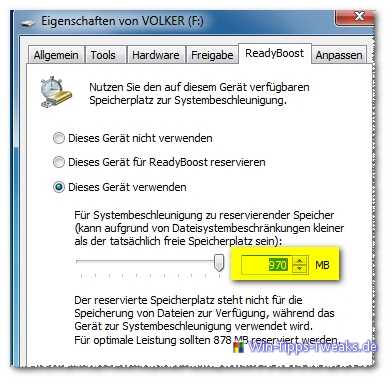
Siehe auch
Windows Vista - ReadyBoost trotz Verweigerung erzwingen
Windows Vista ReadyDrive
Vista ReadyBoost- Arbeitsspeicher durch Flashspeicher erweitern ![]()
| Transparenz: | In diesem Artikel sind moeglicherweise Partnerlinks enthalten. Diese fuehren direkt zum Anbieter. Kommt darueber ein Einkauf zustande, erhalten wir eine Provision. Mehrkosten entstehen dadurch fuer euch nicht! Diese Links helfen uns den Betrieb von win-tipps-tweaks.de zu refinanzieren. |
Dieser Tipp stammt von www.win-tipps-tweaks.de
© Copyright Michael Hille
Warnung:
Die unkorrekte Verwendung des Registrierungseditors oder der Tipps kann schwerwiegende Probleme verursachen, die das gesamte System betreffen und eine Neuinstallierung des Betriebssystems erforderlich machen. Eingriffe in die Registrierungsdateien und die Anwendung der Tipps erfolgen auf eigenes Risiko.





